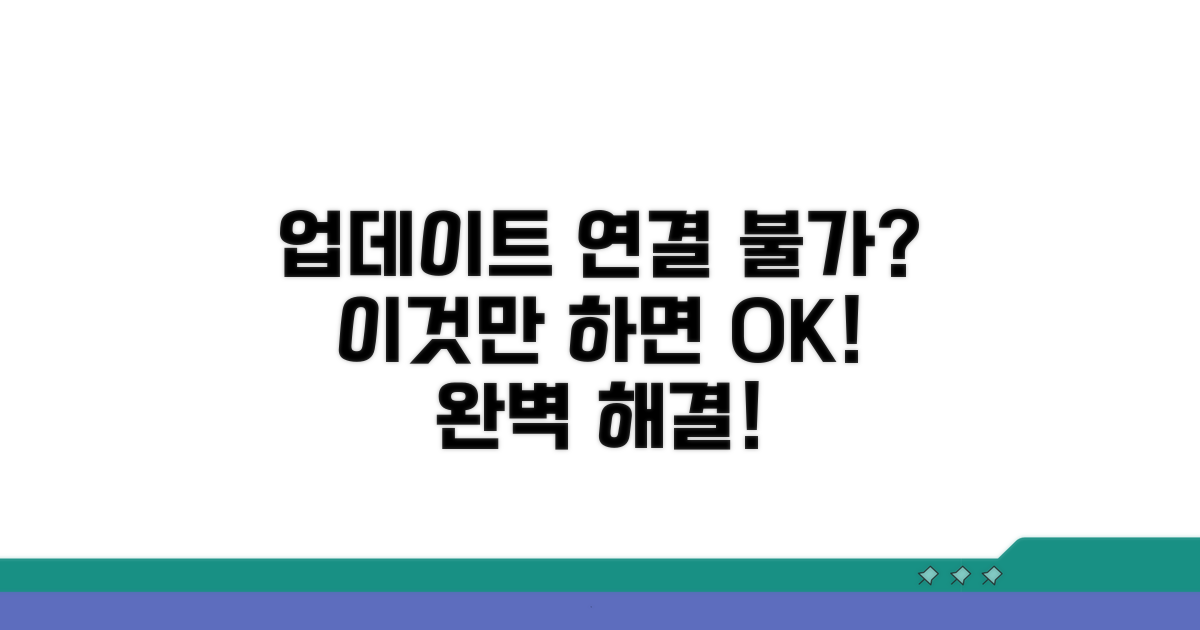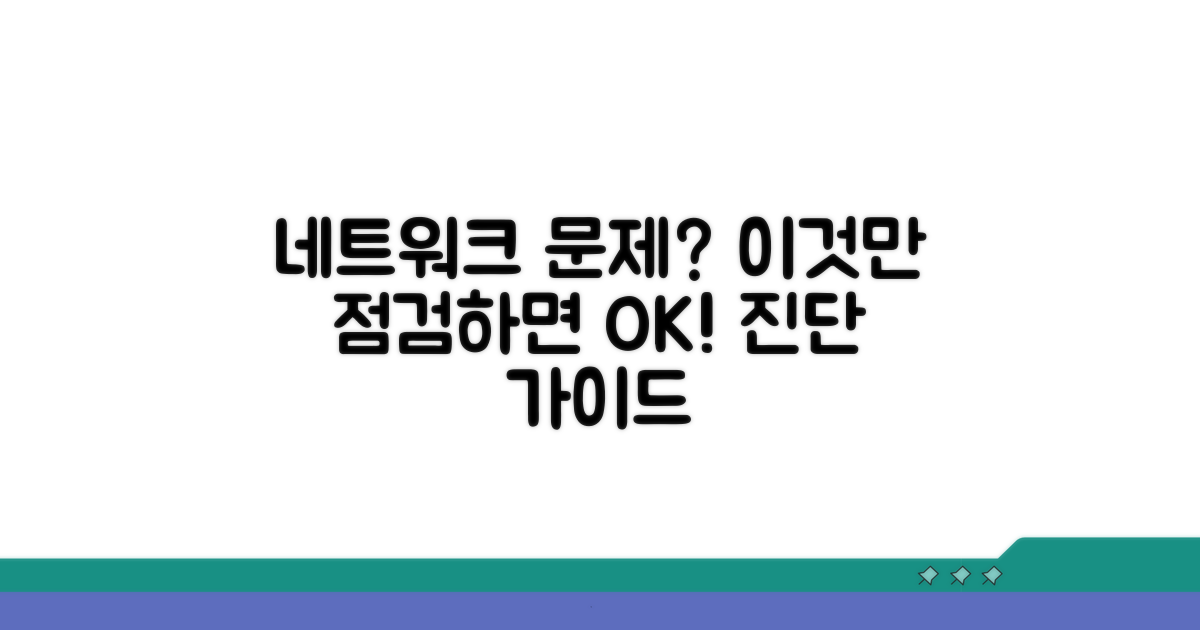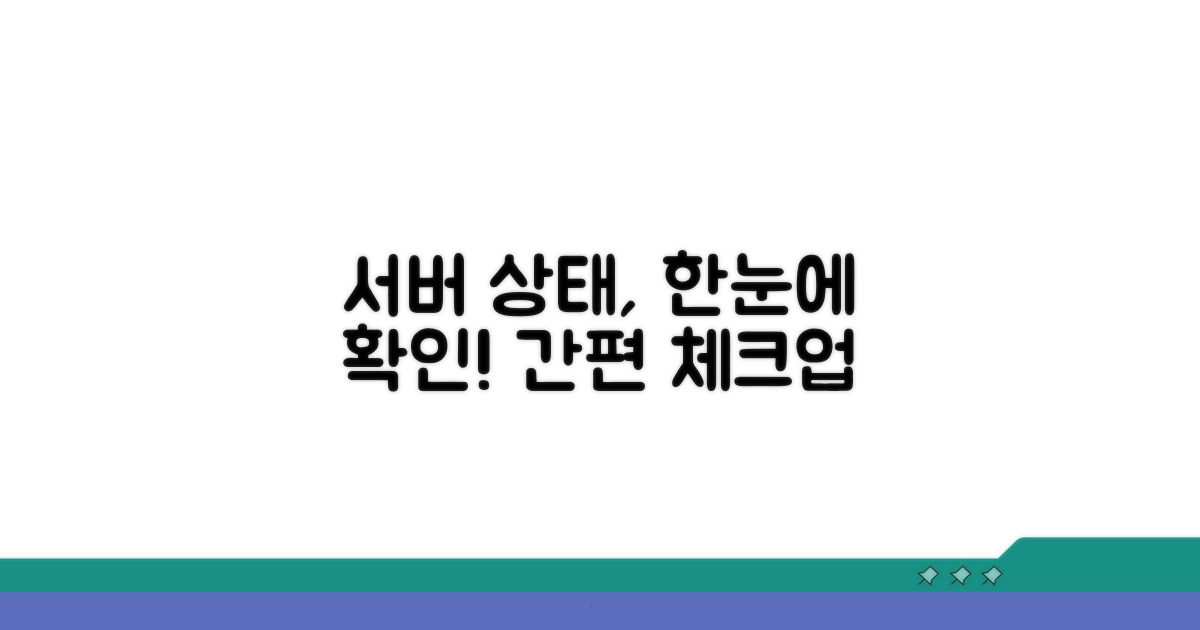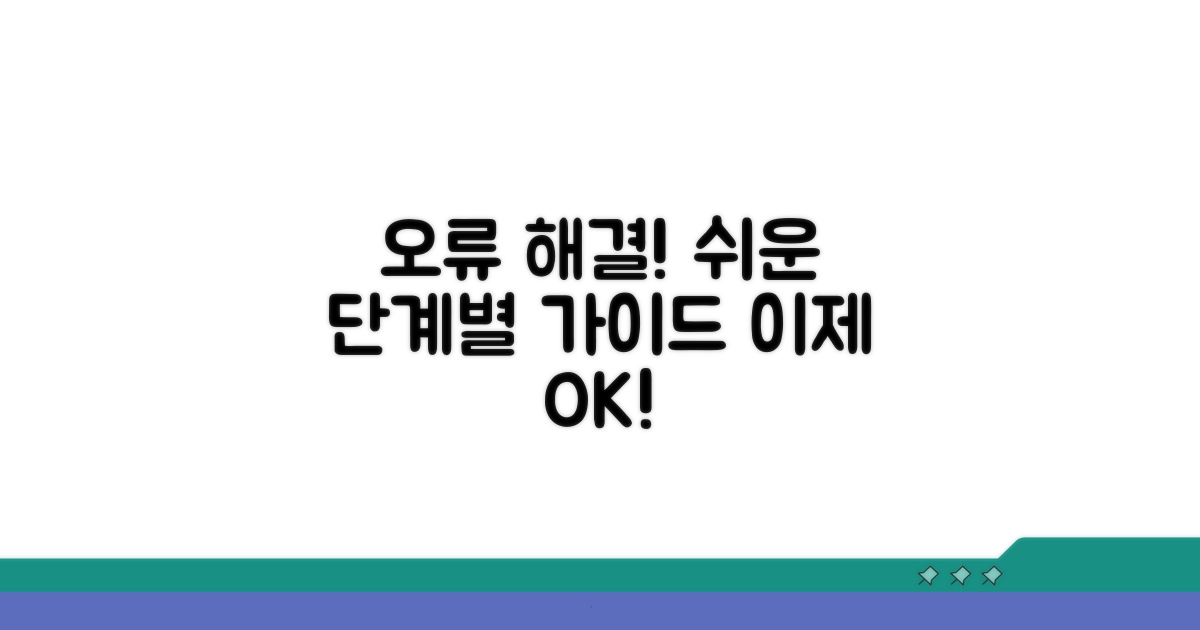업데이트 서비스에 연결할 수 없습니다 오류 완벽 해결 | 네트워크 문제 진단 | 서버 상태 확인 방법 때문에 불편 겪고 계신가요? 이 글에서 검증된 해결책과 쉬운 진단 방법을 명확하게 알려드릴게요.
인터넷을 뒤져봐도 파편적인 정보만 나와서 답답하셨죠. 무엇이 문제인지, 어떻게 해결해야 할지 막막한 상황을 한 번에 해결해 드리겠습니다.
이 글을 끝까지 보시면, 복잡한 네트워크 문제 진단부터 서버 상태 확인까지 능숙하게 처리하며 오류를 완벽하게 해결하실 수 있을 거예요.
업데이트 연결 불가 완벽 해결법
최신 업데이트를 진행하려는데 ‘업데이트 서비스에 연결할 수 없습니다’라는 오류 메시지가 떠서 당황하신 경험, 있으신가요? 당황하지 마세요. 대부분은 간단한 확인과 조치로 해결 가능합니다.
가장 먼저 확인해야 할 것은 인터넷 연결입니다. PC나 스마트폰이 Wi-Fi 또는 유선 LAN에 제대로 연결되어 있는지 확인해주세요. 예를 들어, 웹 브라우저를 열어 즐겨 찾는 웹사이트(예: naver.com)가 정상적으로 로딩되는지 살펴보세요.
다른 기기에서도 동일한 네트워크로 인터넷 사용이 가능한지 확인하는 것이 좋습니다. 만약 연결이 불안정하다면 공유기(라우터)의 전원을 껐다가 10초 정도 후에 다시 켜는 재부팅을 시도해보세요.
업데이트 서버 자체에 문제가 있을 수도 있습니다. 사용 중인 프로그램이나 운영체제(예: Windows 11, macOS Ventura)의 공식 홈페이지나 고객센터 공지사항을 통해 서버 점검 중인지 확인해보세요. 간혹 특정 기간(예: 월요일 오전 9시 ~ 10시)에 정기 점검을 진행하는 경우도 있습니다.
개인 방화벽이나 보안 프로그램이 업데이트 서버와의 통신을 차단하고 있을 수도 있습니다. 보안 프로그램을 잠시 비활성화한 후 업데이트를 시도해보고, 문제가 해결된다면 해당 보안 프로그램 설정에서 업데이트 관련 예외 처리를 해주어야 합니다.
컴퓨터나 기기의 시스템 시간이 맞지 않으면 업데이트 서버와 시간 동기화 오류가 발생할 수 있습니다. 시스템 시간을 자동으로 동기화하도록 설정되어 있는지 확인하고, 필요하다면 수동으로 조정해주세요. 예를 들어, Windows는 ‘날짜 및 시간’ 설정에서, macOS는 ‘일반’ 설정의 ‘날짜 및 시간’에서 변경 가능합니다.
마지막으로, 운영체제 자체에서 제공하는 네트워크 진단 도구를 활용해보는 것도 효과적입니다. Windows의 경우 ‘네트워크 문제 해결사’ 기능을 실행하면 자동으로 네트워크 문제를 감지하고 해결 방법을 제시해 줍니다.
| 점검 항목 | 확인 방법 | 해결 방안 |
| 인터넷 연결 | 웹사이트 로딩, 타 기기 동시 사용 | 공유기 재부팅, 유선/무선 연결 확인 |
| 서버 상태 | 공식 홈페이지 공지 확인 | 점검 완료 후 재시도, 고객센터 문의 |
| 방화벽/보안 | 보안 프로그램 일시 비활성화 | 업데이트 관련 예외 설정 |
위의 단계들을 차례대로 진행하시면 ‘업데이트 서비스에 연결할 수 없습니다’ 오류를 해결하는 데 큰 도움이 될 것입니다.
네트워크 문제 진단 필수 점검
업데이트 서비스 연결 불가 오류는 다양한 원인으로 발생할 수 있으며, 네트워크 문제 진단을 통해 해결 실마리를 찾을 수 있습니다. 서버 상태 확인 방법부터 시작하여 차근차근 점검하는 것이 중요합니다.
가장 먼저 인터넷 회선 자체의 안정성을 확인해야 합니다. 공유기 및 모뎀의 전원을 껐다 켜는 재부팅 과정을 5분 이상 기다린 후 다시 시도해보세요. 간혹 일시적인 통신 장애가 복구되는 경우가 많습니다.
또한, 사용 중인 기기가 다른 네트워크 환경에서는 정상적으로 작동하는지 확인하기 위해 스마트폰 핫스팟 등을 활용하여 테스트해보는 것이 좋습니다. 이는 라우터 자체의 문제인지, 아니면 특정 네트워크의 문제인지를 구분하는 데 도움을 줍니다.
개인 방화벽이나 백신 프로그램이 업데이트 서버와의 통신을 차단하는 경우가 있습니다. 잠시 해당 보안 프로그램을 비활성화한 후 업데이트를 시도해보고, 만약 정상적으로 진행된다면 해당 프로그램의 예외 설정에 업데이트 관련 프로세스를 추가해야 합니다.
운영체제 자체의 방화벽 설정도 점검 대상입니다. Windows의 경우 ‘Windows Defender 방화벽’에서 ‘프로그램 또는 기능 허용’ 옵션을 통해 특정 업데이트 프로그램을 예외 목록에 추가하는 것이 필요할 수 있습니다.
DNS 캐시 오류는 특정 웹사이트나 서버에 접속하지 못하게 만드는 주요 원인 중 하나입니다. 명령 프롬프트(cmd)를 관리자 권한으로 실행하여 ‘ipconfig /flushdns’ 명령어를 입력하면 DNS 캐시를 초기화할 수 있으며, 이 과정은 약 1분 내외로 소요됩니다.
또한, 프록시 서버를 사용하고 있다면 해당 설정이 업데이트 서버와 충돌을 일으키지 않는지 확인해야 합니다. 인터넷 옵션에서 프록시 설정을 확인하고, 필요하다면 자동 감지 기능을 활성화하거나 프록시 서버를 비활성화하여 테스트해보는 것이 좋습니다.
추가 팁: 이러한 네트워크 문제 진단은 ‘업데이트 서비스에 연결할 수 없습니다’ 오류 해결의 핵심입니다. 여러 단계를 거치면서 문제의 원인을 좁혀나가는 것이 중요합니다.
서버 상태 확인 간편 방법
업데이트 서비스 연결 불가 오류는 답답함을 유발하지만, 몇 가지 단계로 해결할 수 있습니다. 먼저 현재 서버 상태를 확인하는 것이 중요합니다. 공식 홈페이지나 SNS 채널을 통해 공지된 장애 정보를 확인해보세요.
서버 점검 외에 사용자의 네트워크 환경 문제일 가능성도 높습니다. PC 또는 모바일 기기의 인터넷 연결 상태를 확인하고, 공유기나 라우터의 전원을 껐다 켜는 간단한 재부팅을 시도해보세요.
이후에는 컴퓨터의 네트워크 진단 기능을 활용해볼 수 있습니다. 윈도우의 경우, 네트워크 설정에서 ‘네트워크 문제 진단’ 기능을 실행하면 자동화된 점검을 통해 문제점을 파악하고 해결 방법을 제시해줍니다.
| 점검 항목 | 실행 방법 | 소요시간 | 주의사항 |
| 1. 서버 상태 확인 | 공식 홈페이지/SNS 공지 확인 | 2-3분 | 점검 시간대와 중복되지 않는지 확인 |
| 2. 인터넷 연결 확인 | 다른 웹사이트 접속 시도 | 1-2분 | Wi-Fi 및 유선랜 연결 상태 점검 |
| 3. 장비 재부팅 | 공유기/모뎀 전원 껐다 켜기 | 5-10분 | 모든 연결 장치 재인식 시간 고려 |
| 4. 네트워크 진단 | PC/모바일 자체 진단 기능 사용 | 5-15분 | 진단 결과에 따른 권장 사항 확인 |
네트워크 진단 시, ‘DNS 서버에 연결할 수 없음’ 또는 ‘기본 게이트웨이를 사용할 수 없음’과 같은 메시지가 나타난다면 네트워크 설정 자체에 문제가 있을 가능성이 큽니다. 이 경우, IP 주소 자동 할당(DHCP) 설정이 제대로 되어 있는지 확인하는 것이 좋습니다.
만약 위 단계들로도 문제가 해결되지 않는다면, 사용 중인 업데이트 서비스의 고객 지원팀에 문의하여 ‘업데이트 서비스에 연결할 수 없습니다’ 오류에 대한 구체적인 지원을 받는 것이 다음 단계입니다. 때로는 방화벽이나 백신 프로그램이 업데이트를 차단하는 경우도 있으니, 일시적으로 비활성화하고 시도해보는 것도 좋은 방법입니다.
체크포인트: 각 단계를 진행하면서 문제가 해결되는지 수시로 확인하세요. 만약 특정 단계 후 문제가 해결되었다면, 해당 단계가 원인이었을 가능성이 높습니다.
- ✓ 서버 점검: 현재 서비스 제공사의 공지 사항 확인은 필수
- ✓ 네트워크 점검: 공유기 재부팅은 가장 기본적인 해결책
- ✓ PC 진단: 윈도우 내장 기능 활용으로 문제점 파악
- ✓ 보안 프로그램 확인: 방화벽, 백신 설정 점검
단계별 오류 해결 절차 안내
업데이트 서비스에 연결할 수 없습니다 오류가 발생했을 때, 흔히 겪는 몇 가지 함정과 네트워크 진단 방법을 구체적으로 알려드립니다. 미리 알아두시면 당황하지 않고 문제를 해결할 수 있습니다.
가장 먼저 점검해야 할 것은 인터넷 연결 상태입니다. Wi-Fi 공유기 전원을 껐다가 1분 뒤 다시 켜보는 간단한 방법으로 해결되는 경우가 많습니다. 또한, 방화벽이나 백신 프로그램이 업데이트 서버 접속을 차단하는 경우도 있습니다. 일시적으로 비활성화 후 시도해보세요.
간혹 DNS 캐시 문제로 인해 특정 서버 접속이 안 될 수 있습니다. 명령 프롬프트에서 ipconfig /flushdns 명령어를 실행하여 DNS 캐시를 초기화하는 것이 효과적입니다. 많은 사용자들이 이 과정을 간과하여 시간을 낭비합니다.
업데이트 서비스 자체의 문제일 수도 있습니다. 해당 서비스 제공 업체의 공식 홈페이지나 SNS를 통해 서버 점검 중인지, 혹은 일시적인 오류가 있는지 확인하는 것이 중요합니다. 보통 오후 11시부터 새벽 2시 사이에 시스템 점검이 이루어지는 경우가 많으니 시간을 피하는 것이 좋습니다.
마지막으로, 사용 중인 기기의 날짜와 시간이 올바르게 설정되어 있는지 확인해야 합니다. 시간이 맞지 않으면 보안 인증 과정에서 문제가 발생하여 업데이트 서비스에 연결할 수 없습니다 오류가 발생할 수 있습니다. 자동으로 시간 동기화를 설정하는 것을 권장합니다.
⚠️ 주의: VPN이나 프록시 서버를 사용하는 경우, 해당 서버의 IP가 차단되었을 가능성이 있습니다. 잠시 VPN을 해제하고 다시 시도해보세요.
- 네트워크 장비 재부팅: 모뎀, 라우터 등 네트워크 장비를 순서대로 껐다 켜봅니다.
- 다른 기기에서 접속 시도: 스마트폰 등 다른 기기에서 동일한 서비스 접속을 시도해봅니다.
- 서비스 고객센터 문의: 위의 방법으로도 해결되지 않으면 고객센터에 문의합니다.
추가 팁으로 연결 문제 예방
업데이트 서비스에 연결할 수 없습니다 오류를 해결하는 과정을 넘어서, 네트워크 문제 진단 및 서버 상태 확인 방법을 더욱 심층적으로 이해하면 유사 문제를 사전에 방지할 수 있습니다. 전문가들은 단순히 증상을 해결하는 데 그치지 않고 근본 원인을 파악하고 예방책을 마련하는 데 집중합니다.
단기적인 해결책을 넘어 장기적인 관점에서 네트워크 안정성을 확보하는 것이 중요합니다. 예를 들어, 특정 업데이트 시 서버 과부하가 예상될 경우, 관련 공지를 미리 확인하고 트래픽이 몰리지 않는 시간대를 활용하는 것이 현명합니다. 또한, 시스템 로그를 주기적으로 분석하여 잠재적인 네트워크 충돌이나 보안 취약점을 미리 감지하는 습관을 들이는 것이 좋습니다.
서비스 제공업체의 기술 지원 페이지나 포럼을 적극적으로 활용하면 일반적인 해결책 외에 숨겨진 팁을 발견할 수 있습니다. 때로는 특정 하드웨어 구성이나 운영체제 설정이 업데이트 서비스와 충돌하는 경우가 있는데, 이러한 정보는 커뮤니티를 통해 공유되는 경우가 많습니다. 또한, VPN 사용 시 발생하는 연결 문제를 해결하기 위해 서버 위치를 변경하거나 프로토콜 설정을 조정하는 것도 효과적인 방법입니다.
전문가 팁: 주기적인 라우터 펌웨어 업데이트와 방화벽 설정을 점검하는 것은 ‘업데이트 서비스에 연결할 수 없습니다’ 오류를 예방하는 기본이지만 매우 효과적인 방법입니다.
- 백업 및 롤백 계획: 중요한 업데이트 전에는 반드시 시스템 복원 지점을 생성하여 문제 발생 시 신속하게 이전 상태로 되돌릴 수 있도록 준비합니다.
- 네트워크 속도 테스트: 주기적으로 인터넷 속도 측정 도구를 사용하여 평균 속도와 응답 시간을 점검하고, 예상치 못한 저하 시 네트워크 장비 점검을 고려합니다.
- 방화벽 예외 설정: 특정 업데이트 서비스가 방화벽에 의해 차단되는 경우, 해당 프로그램이나 포트를 예외 목록에 추가하는 설정을 통해 연결 문제를 해결할 수 있습니다.
- DNS 캐시 초기화: DNS 관련 문제로 업데이트 서버에 연결되지 못하는 경우, 명령 프롬프트에서 ipconfig /flushdns 명령을 실행하여 DNS 캐시를 초기화하면 해결될 수 있습니다.
자주 묻는 질문
✅ ‘업데이트 서비스에 연결할 수 없습니다’ 오류가 발생했을 때 가장 먼저 확인해야 할 사항은 무엇인가요?
→ 가장 먼저 PC나 스마트폰이 Wi-Fi 또는 유선 LAN에 제대로 연결되어 있는지 인터넷 연결 상태를 확인해야 합니다. 웹 브라우저로 웹사이트가 정상적으로 로딩되는지 확인하고, 다른 기기에서도 동일한 네트워크로 인터넷 사용이 가능한지 점검하는 것이 좋습니다.
✅ 공유기 재부팅으로 업데이트 연결 문제를 해결할 수 있나요?
→ 네, 공유기(라우터)의 전원을 껐다가 10초 정도 후에 다시 켜는 재부팅을 시도하면 업데이트 연결 문제를 해결하는 데 도움이 될 수 있습니다. 간혹 일시적인 통신 장애가 복구되어 문제가 해결되는 경우가 있습니다.
✅ 업데이트 서버 자체에 문제가 있는지 어떻게 확인할 수 있나요?
→ 사용 중인 프로그램이나 운영체제의 공식 홈페이지 또는 고객센터 공지사항을 통해 서버 점검 중인지 확인해볼 수 있습니다. 간혹 특정 시간대에 정기 점검을 진행하는 경우도 있으니 관련 공지를 참고하는 것이 좋습니다.